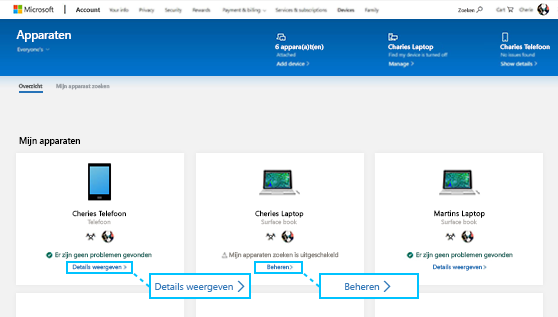Problemen bij het pushen van een app of game naar een apparaat
Van toepassing op
Wanneer u een game of app van het ene apparaat naar het andere wilt verplaatsen, lijkt het soms niet te werken. Een paar dingen die u kunt controleren:
-
Hebt u uw apparaatlimiet overschreden? Als u het maximumaantal van 10 apparaten hebt bereikt, verwijdert u er een, zodat u een nieuwe kunt toevoegen. 1. Ga naar https://account.microsoft.com/devices, meld u aan en zoek het apparaat dat u wilt verwijderen. 2. Selecteer Details weergeven of selecteer Beheren. 3. Selecteer Onder de naam van uw apparaat de optie Meer acties >Verwijderen en volg de instructies. Zie Aanmelden bij uw Microsoft-account en Apparaten beheren die worden gebruikt met uw Microsoft-account voor meer informatie.
-
Gebruiken uw apparaten dezelfde versie van Windows? Sommige apps en games werken niet op alle versies van Windows. Zie Windows Update: Veelgestelde vragen voor informatie over het bijwerken van Windows.
-
Als u uw game of app niet op de Xbox One ziet, controleer dan Mijn games en apps > Klaar om te installeren. Als u games en apps automatisch wilt installeren, controleert u of u op uw Xbox thuis installeert en selecteert u Instellingen onder Systeem > Updates & downloads > Mijn games & apps up-to-date houden. Zie Een Xbox One-console aanwijzen als uw Home Xbox voor meer informatie over Home Xbox.
-
Als u een game of app niet kunt vinden nadat u deze naar uw pc hebt verplaatst, kunt u zien wat u hebt gekocht in Microsoft Store op uw pc. 1. Typ Microsoft Store in het zoekvak op de taakbalk en selecteer dit in de zoekresultaten. 2. Selecteer Bibliotheek en blader door de resultaten om de game of app te vinden die u hebt verplaatst.
-
Hebt u vragen over uw productcode? Zie Microsoft-downloads van Microsoft Store zoeken en installeren voor meer informatie.
-
Sommige apps of games werken alleen op specifieke typen apparaten. U krijgt mogelijk een foutmelding over compatibiliteit en als dat zo is, controleert u of er compatibele versies van uw app of game zijn in Microsoft Store.
Wanneer u een game of app van het ene apparaat naar het andere wilt verplaatsen, lijkt het soms niet te werken. Een paar dingen die u kunt controleren:
-
Hebt u uw apparaatlimiet overschreden? Als u het maximumaantal van 10 apparaten hebt bereikt, verwijdert u er een, zodat u een nieuwe kunt toevoegen. 1. Ga naar https://account.microsoft.com/devices, meld u aan en zoek het apparaat dat u wilt verwijderen. 2. Selecteer Details weergeven of selecteer Beheren. 3. Selecteer Onder de naam van uw apparaat de optie Meer acties >Verwijderen en volg de instructies. Zie Aanmelden bij uw Microsoft-account en Apparaten beheren die worden gebruikt met uw Microsoft-account voor meer informatie.
-
Gebruiken uw apparaten dezelfde versie van Windows? Sommige apps en games werken niet op alle versies van Windows. Zie Windows Update: Veelgestelde vragen voor informatie over het bijwerken van Windows.
-
Als u uw game of app niet op de Xbox One ziet, controleer dan Mijn games en apps > Klaar om te installeren. Als u games en apps automatisch wilt installeren, controleert u of u op uw Xbox thuis installeert en selecteert u Instellingen onder Systeem > Updates & downloads > Mijn games & apps up-to-date houden. Zie Een Xbox One-console aanwijzen als uw Home Xbox voor meer informatie over Home Xbox.
-
Als u een game of app niet kunt vinden nadat u deze naar uw pc hebt verplaatst, kunt u zien wat u hebt gekocht in Microsoft Store op uw pc. 1. Typ Microsoft Store in het zoekvak op de taakbalk en selecteer dit in de zoekresultaten. 2. Selecteer Bibliotheek ore > Mijn bibliotheek > Alles in bezit en blader door de resultaten om de game of app te vinden die u hebt verplaatst.
-
Hebt u vragen over uw productcode? Zie Microsoft-downloads van Microsoft Store zoeken en installeren voor meer informatie.
-
Sommige apps of games werken alleen op specifieke typen apparaten. U krijgt mogelijk een foutmelding over compatibiliteit en als dat zo is, controleert u of er compatibele versies van uw app of game zijn in Microsoft Store.
Ga naar support.xbox.com voor hulp bij het oplossen van problemen met de installatie van games of apps op uw Xbox-console.
Meer hulp nodig?
Neem contact op met ondersteuning.
Voor technische ondersteuning ga je naar Contact opnemen met Microsoft-ondersteuning, voer je je probleem in en selecteer je Hulp vragen. Als u nog steeds hulp nodig hebt, selecteert u Contact opnemen met de ondersteuning om te worden doorgeleid naar de beste ondersteuningsoptie.